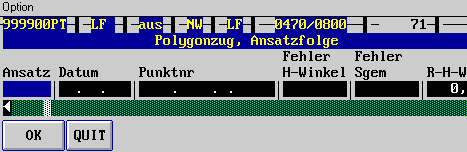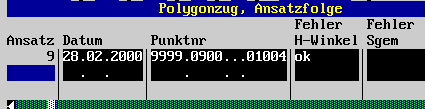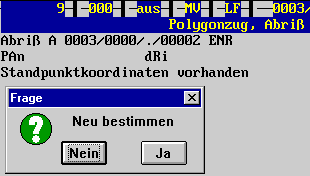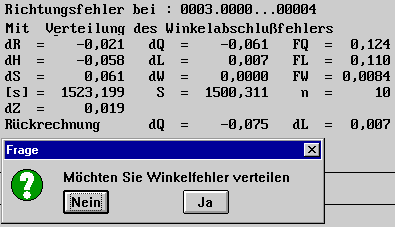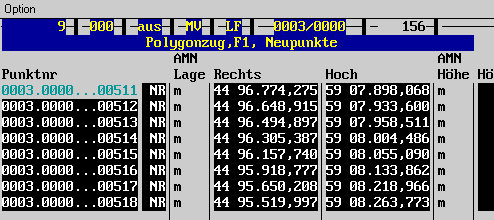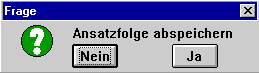| Last update 28.04.2000
Copyright Frank Maraite 2000 |
|
|
Polygonzug | |
| Stichworte | Zweck, Vorausetzung, Ablauf, Aufruf, Teilschritte der Auswertung, Fallunterscheidung, Eingaben, Ansatzfolge, Auswertung, Liste der Anschlußpunkte, Liste der Abschlußfehler, Option, Abschluß, Ausdruck | |||||||||||||||||||||||||||||||||||||||||||||||||||||||||||||||||
| Zweck | Mit dem Programm "Polygonzug" stellen Sie aus vorhandenen "Polaren
Standpunkten" (siehe Kap. E.2.2.2 oder E.2.2.3)
einen Polygonzug zusammen. Das Programm sucht sich dann die gegenseitigen
Beobachtungen selbsttätig zusammen.
Es bestimmt die Abschlußfehler mit und ohne Winkelfehlerverteilung und überläßt dem Anwender die Wahl, mit welcher Fehlerverteilung er weiterarbeiten möchte. Wählt er mit Winkelfehlerverteilung, hat er die Möglichkeit, auch die Fehlertabelle ohne Verteilung ausdrucken zu lassen. Die Standard-Fehlergrenzen entsprechen den Tabellen des Erlaß I vom 10.04.1984 NW. Diese Fehlergrenzen gelten in den meisten Bundesländern. Darüber hinaus sind aus folgenden Ländern Fehlergrenzen fest programmiert: Rheinland-Pfalz, Brandenburg, Sachsen-Anhalt, Sachsen (siehe Ländereinstellungen). Es sind insgesamt 10 verschiedene Arten von Polygonzügen möglich. Zusätzlich zur Lagebestimmung werden die Polygonpunkte auch höhenmäßig bestimmt und der Abschlußfehler verteilt. |
|||||||||||||||||||||||||||||||||||||||||||||||||||||||||||||||||
| Voraussetzung | Sämtliche Beobachtungen müssen in Form von "Polaren Standpunkten"
(siehe Kap. E.2.2.2 oder Kap. E.2.2.3)
in der Tabelle der Ansätze vorliegen. Diese werden in der Regel durch
die "Satzweise Richtungs- und Streckenmessung" (Satzmessung, Kap. E.2.3.5))
erzeugt. Diese wird wiederum i.d.R. durch Einlesen von automatisch registrierten
Meßwerten aufgebaut (siehe Kap. E.2.1.3).
Die Anschlußbeobachtungen auf den beiden Endpunkten müssen in Klasse "1" (s. a. unter "Satzweise Richtungs- und Streckenmessung"), d.h. unter Anschlußpunkt, vorliegen. |
|||||||||||||||||||||||||||||||||||||||||||||||||||||||||||||||||
| Ablauf | Sie rufen im Menü unter "Ing. Verm" den Punkt "1 Polygonzug" auf. | |||||||||||||||||||||||||||||||||||||||||||||||||||||||||||||||||
| Aufruf | 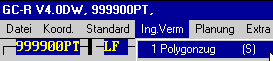 |
|||||||||||||||||||||||||||||||||||||||||||||||||||||||||||||||||
| Teilschritte
der Auswertung |
|
|||||||||||||||||||||||||||||||||||||||||||||||||||||||||||||||||
| Fallunter-
scheidung |
Das Programm unterscheidet automatisch anhand der Eingabewerte folgende
Fälle:
Dabei bedeutet:
Somit ist Fall "1" der klassische, beidseitig angehängte Polygonzug, und Fall "4" ist der eingehängte Polygonzug. Wenn Sie den Polygonzug korrekt abschliessen, so wird der Ansatz "Polygonzug" in der Tabelle der Ansätze (siehe Kap. F.1.1) unter Typenbezeichnung mit dem entsprechenden Fall gekennzeichnet, z.B.: "Polygonzug,F1". |
|||||||||||||||||||||||||||||||||||||||||||||||||||||||||||||||||
| Neuer Ansatz | Nachdem Sie den Menüpunkt ausgewählt haben, erscheint
die Tabelle der Ansätze (siehe Kap. F.1.1).
Dort legen Sie über den Button "Neuer Ansatz" (siehe Kap. F.1.2)
einen neuen Ansatz "Polygonzug" an. Es wird das Fenster Polygonzug,
Ansatzfolge geöffnet.
Oder Sie wählen einen bereits vorhandenen Ansatz aus (siehe Kap. F.1.3). |
|||||||||||||||||||||||||||||||||||||||||||||||||||||||||||||||||
| Eingaben | Sie sehen nun die Tabelle "Polygonzug, Ansatzfolge". Diese Tabelle
werden Sie nun aufbauen.
|
|||||||||||||||||||||||||||||||||||||||||||||||||||||||||||||||||
| Ansatzfolge | Sie stellen in dieser Tabelle die benötigten "Polaren Standpunkte"
zusammen. Dazu drücken Sie zunächst die "ENTER"-Taste.
Sie sehen zunächst nur den letzten vorhandenen Polaren Standpunkt, falls überhaupt einer vorhanden ist. I.d.R. müssen Sie durch wiederholtes Drücken der Pfeiltasten "Oben" und "Unten" die übrigen "Polaren Standpunkte" auf den Bildschirmauschnitt holen. Bewegen Sie den Cursor auf den ersten Standpunkt des Polygonzuges und wählen Sie ihn mit der F3-Taste oder dem OK-Button aus. |
|||||||||||||||||||||||||||||||||||||||||||||||||||||||||||||||||
| Einfügen
der "Polaren Standpunkte" |
Sie sehen, wie der Ansatz eingefügt ist. Betätigen Sie die
Pfeiltaste auf der Tastatur "Unten", um eine neue Zeile (den nächsten
"Polaren Standpunkt") anzuhängen. Das Cursor-Zeichen wechselt in eine
neue Zeile.
Dort drücken Sie die ENTER-Taste und gelangen somit wieder in die Tabelle der Ansätze, wo Ihnen die einzelnen "Polaren Standpunkte" zur Auswahl stehen. Bewegen Sie den Cursor auf den zweiten "Polaren Standpunkte" und wählen Sie ihn mit der "F3"-Taste oder dem "OK"-Button aus. Wiederholen Sie die Abfolge, bis Sie alle benötigten Standpunkte in der richtigen Reihenfolge zusammengestellt haben. Das Bild müßte dann etwa so aussehen:
|
|||||||||||||||||||||||||||||||||||||||||||||||||||||||||||||||||
| Erläuterungen
zu Ansatzfolge |
Die einzelnen Spaltenüberschriften der Tabelle der Ansatzfolge:
Sie erreichen alle weiteren Spalteneintragungen wie gewohnt mit den Pfeiltasten "Rechts" und "Links" Ihrer Tatsatur. |
|||||||||||||||||||||||||||||||||||||||||||||||||||||||||||||||||
| Ansatz | Die Nummer des Ansatzes, wie er in der Tabelle der Ansätze vergeben ist. | |||||||||||||||||||||||||||||||||||||||||||||||||||||||||||||||||
| Datum | Das Datum des Ansatzes, wann dieser bestimmt worden ist. Siehe auch Kapitel F.1.1, Datum. | |||||||||||||||||||||||||||||||||||||||||||||||||||||||||||||||||
| Punktnr | Das Punktkennzeichen des "Polaren Standpunktes". Siehe auch Kapitel F.1.1, Beschreibung. | |||||||||||||||||||||||||||||||||||||||||||||||||||||||||||||||||
| Fehler H-Winkel | In diesem Feld wird ein "ok" eingetragen, wenn gegenseitige Richtungen vorhanden sind. Ansonsten lesen Sie ein "nicht da", und der Polygonzug ist nicht rechenbar. | |||||||||||||||||||||||||||||||||||||||||||||||||||||||||||||||||
| Fehler Sgem | In diesem Feld wird ein "ok" eingetragen, wenn gegenseitige
Strecken vorhanden sind. Ansonsten lesen Sie "nicht da", und der
Polygonzug ist nicht rechenbar.
Dieses Feld ist in der untersten Zeile immer leer. |
|||||||||||||||||||||||||||||||||||||||||||||||||||||||||||||||||
| R-H-Winkel | Die Richtung im Rückblick. | |||||||||||||||||||||||||||||||||||||||||||||||||||||||||||||||||
| V-H-Winkel | Die Richtung im Vorblick. | |||||||||||||||||||||||||||||||||||||||||||||||||||||||||||||||||
| V-Sgem | Die Strecke im Vorblick. | |||||||||||||||||||||||||||||||||||||||||||||||||||||||||||||||||
| i | Die Instrumentenhöhe. | |||||||||||||||||||||||||||||||||||||||||||||||||||||||||||||||||
| V - t | Die Tafelhöhe im Vorblick. | |||||||||||||||||||||||||||||||||||||||||||||||||||||||||||||||||
| dL | Die Differenz zwischen den gegenseitig beobachteten Strecken (Einheit:
Meter).
Bei Überschreiten einer Fehlergrenze ertönt ein Warnton. |
|||||||||||||||||||||||||||||||||||||||||||||||||||||||||||||||||
| ddZ | Die Differenz zwischen den gegenseitig beobachteten Höhenunterschieden (Einheit: Meter). | |||||||||||||||||||||||||||||||||||||||||||||||||||||||||||||||||
| Auswertung
Standpunkt Anfang |
Wenn Sie die oben beschrieben Spaltenerklärungen kontrolliert
haben und für i.O. halten, so besätigen Sie diese Maske mit der
"F3"-Taste oder über den "OK"-Button.
Das Programm prüft nun, ob die Koordinaten des ersten Standpunktes vorhanden sind. Sie werden gefragt, ob Sie den Standpunkt neu bestimmen wollen.
|
|||||||||||||||||||||||||||||||||||||||||||||||||||||||||||||||||
| Liste der
Anschlußpunkte Anfang |
Diese Tabelle zeigt die kodierten Anschlußpunkte für den
Standpunkt. Achtung: Diese Kodierung erfolgt bereits in dem Programm "Satzmessung"
(siehe Kap. E.2.3.5). Die Erläuterungen
zu dieser Maske finden Sie im Abschnitt "Spaltenerklärung/Abriß".
Vorallem beachten Sie die Einstellungen der Spalte "nutzen". Diese ist mitverantwortlich für Fallunterscheidungen.
|
|||||||||||||||||||||||||||||||||||||||||||||||||||||||||||||||||
| Auswertung
Erster Standpunkt Abriß B |
Ähnlich, wie bei der Beschreibung zur Auswertung "Standpunkt
Anfang".
|
|||||||||||||||||||||||||||||||||||||||||||||||||||||||||||||||||
| Liste der
Anschlußpunkte Ende |
Ähnlich, wie bei der Beschreibung "Liste
der Anschlußpunkte Anfang".
|
|||||||||||||||||||||||||||||||||||||||||||||||||||||||||||||||||
| Spaltenerklärung
Abriß |
Die einzelnen Spaltenüberschriften der Abriß-Berechnung:
|
|||||||||||||||||||||||||||||||||||||||||||||||||||||||||||||||||
| Punktnr | Punktkennzeichen des Anschlußpunktes. Hinter der Punktnr wird die Höhen- und Lagegenauigkeitsstufe angezeigt. Hinweise zur Definition der Lage- und Höhengenauigkeitsstufe finden Sie im Kap. E.1.2.2.D.4 und im Kap. E.1.2.2.D.6. | |||||||||||||||||||||||||||||||||||||||||||||||||||||||||||||||||
| vorhanden | Enthält ein "J", falls für diesen Punkt Koordinaten vorliegen. | |||||||||||||||||||||||||||||||||||||||||||||||||||||||||||||||||
| nutzen | Nur in dieser Spalte ist es möglich Eingaben zu tätigen.
Alle anderen sind reine Anzeige Felder.
|
|||||||||||||||||||||||||||||||||||||||||||||||||||||||||||||||||
| dRi | Richtungsabweichung bei Abriß, d.h., wenn mehr als zwei Anschlußpunkte vorliegen (Einheit: gon). | |||||||||||||||||||||||||||||||||||||||||||||||||||||||||||||||||
| s | Die gemessene Strecke zum Anschlußpunkt (Einheit: Meter). | |||||||||||||||||||||||||||||||||||||||||||||||||||||||||||||||||
| Sgem | Die Strecke zum Anschlußpunkt aus Koordinaten berechnet (Einheit: Meter). | |||||||||||||||||||||||||||||||||||||||||||||||||||||||||||||||||
| dL | Die Streckendifferenz (Einheit: Meter). | |||||||||||||||||||||||||||||||||||||||||||||||||||||||||||||||||
| dQ | Die in eine Querabweichung umgerechnete Richtungsabweichung (Einheit: Meter). | |||||||||||||||||||||||||||||||||||||||||||||||||||||||||||||||||
| FRi | Größte zul. Abweichung bei einem Richtungsvergleich. | |||||||||||||||||||||||||||||||||||||||||||||||||||||||||||||||||
| Rechts, Hoch,
Höhe |
Die Koordinaten des Anschlußpunktes, falls vorhanden. | |||||||||||||||||||||||||||||||||||||||||||||||||||||||||||||||||
| dH | Die Abweichung im Höhenanschluß (Einheit: Meter). | |||||||||||||||||||||||||||||||||||||||||||||||||||||||||||||||||
| Liste der
Abschlußfehler |

Dabei bedeuten die einzelne Angaben:
Zusäzlich werden (falls möglich) dQ und dL in der Rückrechnung bestimmt. Bekanntlich unterscheiden sich die Koordinatenabschlußfehler bei Hin- und Rückrechnung. Dies ermöglicht auch eine Suche nach groben Fehlern im Polygonzug. Unabhängig vom Vorhandensein eines groben Fehlers fragt das Programm danach, ob es eine Fehlersuche durchführen soll oder ob normal weitergerechnet werden soll. |
|||||||||||||||||||||||||||||||||||||||||||||||||||||||||||||||||
| Mit Fehlersuche | Wird diese Frage (siehe obere Grafik)
positiv beantwortet, ermittelt das Programm den Punkt, bei dem die größte
Winkelabweichung und die größte Streckenabweichung vermutet
wird.
|
|||||||||||||||||||||||||||||||||||||||||||||||||||||||||||||||||
| Winkelab-
schlußfehler |
Je nach Vorliebe beantworten Sie die Frage, ob sie den Winkelabschlußfehler
verteilen wollen oder nicht.
Falls Sie die Frage mit "Ja" beantworten, erscheint eine zusätzliche Abfrage, ob Sie die Tabelle ohne Fehlerverteilung zusätzlich ausdrucken möchten. Dies wird nur ausgeführt, wenn Sie den Druckerstatus auf "an" eingestellt haben (siehe Kap. E.2.0.2).
|
|||||||||||||||||||||||||||||||||||||||||||||||||||||||||||||||||
| Tabelle der
Neupunkte |
Nachdem Sie alle diese Fragen beantwortet haben, werden Ihnen die Neupunkte
in einer Tabelle gezeigt.
Erläuterungen zu der Tabelle Neupunkte finden Sie unter den folgenden
Stichpunkten:
Wenn Sie die Beschreibungen überspringen wollen, so wechseln Sie in den Abschnitt "Abschluß". |
|||||||||||||||||||||||||||||||||||||||||||||||||||||||||||||||||
| Punktnr
Neupunkt |
Punktkennzeichen der Neupunkte. Hinter der Punktnr wird die Höhen- und Lagegenauigkeitsstufe angezeigt. Hinweise zur Definition der Lage- und Höhengenauigkeitsstufe finden Sie im Kap. E.1.2.2.D.4 und im Kap. E.1.2.2.D.6. | |||||||||||||||||||||||||||||||||||||||||||||||||||||||||||||||||
| AMN Lage
AMN Höhe |
Entscheiden Sie hier über Alt, Mittel, Neu (A,M,N) für die
Lage oder für die Höhe (siehe Kap. D.5.5).
Ist mit üblichen Auswahltabelle hinterlegt. |
|||||||||||||||||||||||||||||||||||||||||||||||||||||||||||||||||
| Rechts, Hoch, Höhe | Reine Anzeigefelder. Die Koordinaten der Anschlußpunkte werden Ihnen hier angezeigt. | |||||||||||||||||||||||||||||||||||||||||||||||||||||||||||||||||
| dZV | Höhenunterschied im Vorblick (Einheit: Meter). | |||||||||||||||||||||||||||||||||||||||||||||||||||||||||||||||||
| dZR | Höhenunterschied im Rückblick (Einheit: Meter). | |||||||||||||||||||||||||||||||||||||||||||||||||||||||||||||||||
| ddZ | Differenz der Höhenunterschiede (Einheit: Meter). | |||||||||||||||||||||||||||||||||||||||||||||||||||||||||||||||||
| dL | Differenz der Strecken zwischen Hin- und Rückblick (Einheit: Meter). | |||||||||||||||||||||||||||||||||||||||||||||||||||||||||||||||||
| dSgemRV | Differenz der Koordinaten zwischen Hin- und Rückrechnung (Einheit: Meter). | |||||||||||||||||||||||||||||||||||||||||||||||||||||||||||||||||
| Option | 
|
|||||||||||||||||||||||||||||||||||||||||||||||||||||||||||||||||
| Abschluß | Schließen Sie die Berechnung entweder mit der F3-Taste oder über
den "OK"-Button ab.
Sie sehen dann wieder die Tabelle der Ansätze. Fahren Sie nun mit dem Abschnitt "Der nächste Schritt" fort. Schließen Sie dagegen mit der Esc-Taste oder dem "QUIT"-Button ab, um die Berechnung der Punkte zu verwerfen, so erscheint noch eine zusätzliche Frage:
Diese Frage "Ansatzfolge abspeichern ?" hat folgenden Sinn: Manchmal soll die Berechnung der Punkte verhindert werden, weil noch irgendwelche Fehler vorhanden sind. Die Reihenfolge der Ansätze in der Tabelle der Ansatzfolge ist jedoch im Prinzip in Ordnung. Um sich die Arbeit des Neuaufbaus zu ersparen, haben Sie hier die Möglichkeit, den Ansatz "Polygonzug" als solchen zu sichern. Beantworten Sie diese Frage also mit dem Button "Ja". |
|||||||||||||||||||||||||||||||||||||||||||||||||||||||||||||||||
| Der nächste
Schritt |
Zweckmäßigerweise nehmen Sie eine Umsortierung (sihe Kap.
F.1.6)
der Ansätze vor, um so bei der Stapelverarbeitung (siehe Kap. E.2.0)
die richtige logische Reihenfolge herzustellen.
Sortieren Sie die "Polaren Standpunkte" hinter die Satzmessungen und zusätzlich den gerade erzeugten "Polygonzug" hinter die Satzmessungen. Dadurch erreichen Sie bei der Durchrechnung des Stapels folgende Reihenfolge:
|
|||||||||||||||||||||||||||||||||||||||||||||||||||||||||||||||||
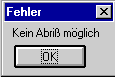 |
||||||||||||||||||||||||||||||||||||||||||||||||||||||||||||||||||
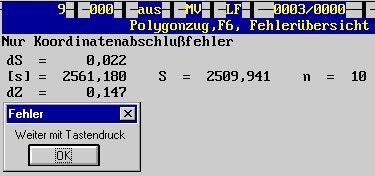 |
||||||||||||||||||||||||||||||||||||||||||||||||||||||||||||||||||
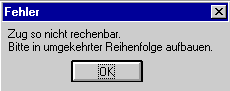 |
||||||||||||||||||||||||||||||||||||||||||||||||||||||||||||||||||
| Fehlersuche | Bevor der Polygonzug richtig gerechnet wird, haben Sie eventuell einen
Fehler gemacht. Beliebte Fehler sind:
Um aus den Ansätzen "Polarer Standpunkt" die korrekten Beobachtungen heraussuchen zu können, ist das Programm darauf angewiesen, daß "Anschlußpunkt des ersten Standpunktes" gleich "zweiter Standpunkt" gilt. Die Zuordnung erfolgt mit den 13 bzw. 14 Stellen des Punktkennzeichens. Diese müssen jeweils exakt übereinstimmen. Sie erkennen einen solchen Fehler am Eintrag "nicht da" in der Tabelle der Ansatzfolge. Es fehlen die notwendigen Beobachtungen zwischen den Standpunkten bzw. zu den Anschlußpunkten. Meist ist dies die Strecke. Die Kodierung der Punkte in Klassen innerhalb des Programms "Satzmessung" muß so erfolgen, daß die Auswertung per Ansatz "Polarer Standpunkt" oder "Freie Stationierung" erfolgen kann. Dies bedeutet, daß die Beobachtungen zu den benachbarten Polygonzügen in Klasse "1" sein sollten. Bei den inneren Punkten muß dies nicht unbedingt sein, da das Programm "Polygonzug" ja den Begriff "Neupunkt" für alle "inneren" Polygonpunkte belegt. Wichtig ist die korrekte Kodierung am Anfangs- und am Endpunkt, damit die Abrisse korrekt gerechnet werden können. Beim Aufbau des Polygonzuges müssen Sie auf die Reihenfolge achten, was ja an sich klar ist. Sie erkennen einen Fehler am Eintrag "nicht da" in der Tabelle der Ansatzfolge. |
|||||||||||||||||||||||||||||||||||||||||||||||||||||||||||||||||
| Ausdruck | Der Ausdruck besteht aus drei Teilen (siehe Kap. E.2.3.1_Polygonzug):
|
|||||||||||||||||||||||||||||||||||||||||||||||||||||||||||||||||